不论是查找文件、图片、音频,还是软件程序,常常都成为我们使用电脑的一项必要工作。然而当文件数量增多,找到需要的文件可能变得越来越困难。特别是当文件名不明确或者存储位置分散时,传统的查找方法显得力不从心。本文将介绍5种高效的文件查找方法,帮助你在电脑上更快速地找到所需文件。

一、使用Windows自带的搜索功能
Windows操作系统自带了强大的搜索功能,可以通过文件名、内容、类型等条件快速查找文件。尤其是Windows 10及更高版本,搜索功能得到了极大的优化,支持更精确的查找。
1、按下Windows + S快捷键,打开系统搜索框。
2、在搜索框中输入文件名或文件的部分内容,Windows会自动显示相关结果。
3、如果你知道文件的大致位置,可以在“此电脑”或特定磁盘中进行搜索,系统会限定搜索范围,提高查找速度。
二、使用百页窗的快速搜索功能
百页窗是一款高效的文件管理工具,提供了非常便捷的文件搜索功能。与Windows自带的搜索相比,百页窗的搜索功能支持更为灵活的搜索条件,并且能够快速定位到文件,尤其在处理大量文件时,百页窗能够大幅提升查找效率。

 好评率97%
好评率97%  下载次数:4564688
下载次数:4564688 1、打开百页窗,在右侧的搜索框中输入你需要查找的文件名或文件类型,软件会自动开始搜索并快速显示搜索结果。
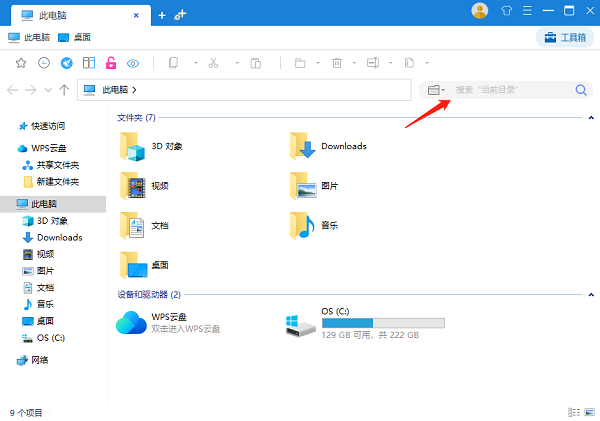
2、如果你想要更精确地搜索,可以通过设置标签、日期、文件类型等条件,帮助你快速筛选出需要的文件。
3、此外,使用百页窗的双窗格文件管理模式,你可以一边查看搜索结果,一边快速预览文件,进一步缩小查找范围。
三、使用文件资源管理器的筛选功能
文件资源管理器提供了丰富的筛选工具,能够帮助用户在特定文件夹内快速定位文件。这对于文件夹中包含大量文件时尤其有效。
1、打开文件资源管理器,进入需要查找文件的文件夹。
2、在窗口右上角的搜索框中输入文件的关键字,文件资源管理器会根据关键字自动列出匹配的文件。
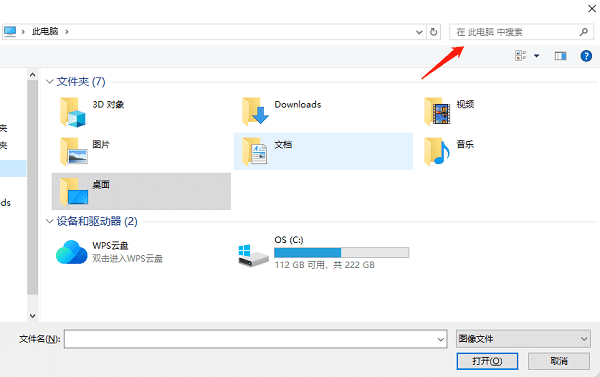
3、如果电脑保存的文件过多,那么对应的搜索时间会比较长,可以通过左侧导航栏选择文件类型(如文档、图片、视频等),进一步精准筛选。
四、使用命令行工具进行查找
如果你对命令行有一定了解,可以利用命令行工具进行高效的文件搜索。尤其是在需要查找系统文件或隐藏文件时,命令行工具比图形界面的搜索更为精确。
1、按下Windows + R打开运行框,输入cmd并按回车,打开命令提示符。
2、使用dir命令进行搜索。例如,查找D盘下所有扩展名为.txt的文件,可以输入dir D:\*.txt /s命令。/s表示递归子文件夹进行搜索。
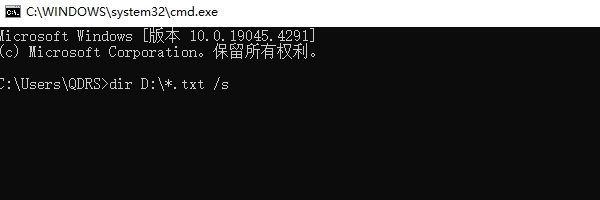
3、命令提示符会列出所有符合条件的文件路径,帮助你快速找到文件所在位置。
五、使用云存储或备份工具的搜索功能
如果你将文件保存在云存储平台(如Google Drive、OneDrive等)或者使用了备份工具,很多云存储平台和备份软件都提供了快速搜索功能,可以让你在不同设备之间查找文件。
1、打开你使用的云存储平台的网页或应用程序。
2、在平台提供的搜索框中,输入文件名或文件类型。
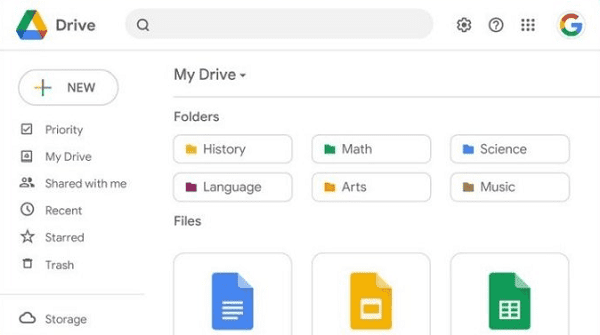
3、云存储平台会根据你提供的关键词搜索文件,并返回相关结果。
4、你可以查看文件的详细信息,点击打开或下载文件。
以上就是电脑快速查找文件的5个方法。希望对大家有所帮助。如果遇到网卡、显卡、蓝牙、声卡等驱动的相关问题都可以下载“驱动人生”进行检测修复,同时驱动人生支持驱动下载、驱动安装、驱动备份等等,可以灵活的安装驱动。

 好评率97%
好评率97%  下载次数:4564688
下载次数:4564688 


